19 meilleurs trucs et astuces AirPods pour l'utilisateur Apple
Les Apple AirPods(The Apple AirPods) ne sont pas seulement vos écouteurs habituels. Ils sont plus que cela. Ils sont équipés de nombreuses fonctionnalités qui rendent les appels et l'écoute de la musique beaucoup plus pratiques.
Pour tirer le meilleur parti de vos AirPods, vous devez apprendre quelques trucs et astuces Airpods . Ces conseils vous apprendront à utiliser certaines fonctions de vos AirPod et vous aideront même à découvrir des fonctionnalités cachées.

Comment savoir quels AirPods vous avez(How To Know Which AirPods You Have)
Si vous souhaitez vérifier la génération de vos AirPods, vous pouvez le faire en trouvant le numéro de modèle écrit sur vos AirPods et en le faisant correspondre à la liste des numéros de modèle d'Apple.
- Sortez vos deux AirPods du boîtier et trouvez les numéros de modèle sous les pods.

- Si c'est A2084 et A2083 , alors vous avez des AirPods Pro .
- Si vos numéros de modèle sont A2032 et A2031 , vous avez des AirPods (2e génération)(AirPods (2nd generation)) .
- Si les numéros de modèle sont A1523 et A1722 , vous disposez des AirPod de 1ère génération(1st-gen AirPods) .
Trouver quel étui de charge vous avez est également facile.
- Si votre boîtier de charge porte le numéro de modèle A2190 , il s'agit d'un boîtier de charge AirPods Pro(AirPods Pro charging case) avec chargement sans fil.

- Si votre boîtier porte le numéro de modèle A1938 , il s'agit d'un boîtier de chargement sans fil(wireless charging case) pour les AirPod de 1ère et 2ème génération.

- Le boîtier de charge avec le numéro de modèle A1602 est le boîtier de charge éclair(lightning charging case) pour les AirPod de 1ère et 2ème génération.

Que signifient les différentes lumières sur les AirPods(What Do The Various Lights On The AirPods Mean)
Votre étui de chargement AirPods affiche différentes lumières. Chaque lumière a une signification et vous dit quelque chose sur vos AirPods.

- Lumière blanche :(White light:) Cela signifie que vos AirPods sont prêts à être couplés avec un appareil.
- Voyant orange lorsque les AirPods sont dans le boîtier :(Amber light while the AirPods are in the case:) vos AirPods sont en cours de chargement.
- Voyant orange sans les AirPods dans le boîtier :(Amber light without the AirPods in the case:) il reste moins d'une charge sur votre boîtier.
- Voyant orange clignotant :(Amber blinking light: ) il y a un problème d'association.
- Feu vert pendant que les AirPods sont dans le boîtier :(Green light while the AirPods are in the case: ) Vos AirPods sont chargés.
- Feu vert alors que les AirPods ne sont pas dans la coque :(Green light while the AirPods are not in the case:) Votre coque est chargée.
Comment connecter des AirPods à un iPhone(How To Connect AirPods To An iPhone)
Pour associer vos AirPods(Pairing your AirPods) à un iPhone, il suffit d'appuyer sur un bouton.
- Ouvrez le couvercle de votre étui pendant que les AirPods sont encore dedans.
- Rapprochez l'étui de votre iPhone.
- Vous verrez une invite sur votre iPhone. Appuyez sur Connecter(Connect) pour coupler vos AirPods avec votre iPhone.

Comment connecter des AirPod à d'autres appareils(How To Connect AirPods To Other Devices)
Vos AirPod fonctionnent avec presque tous les appareils compatibles Bluetooth. Mais le processus d'appairage est différent de celui de l'iPhone. Nous montrons ici comment connecter vos AirPods à un appareil Android(how to connect your AirPods to an Android device) . Vous pouvez utiliser les mêmes étapes pour connecter vos AirPod à d'autres appareils compatibles Bluetooth.
- Ouvrez le couvercle de votre boîtier mais ne retirez pas encore les AirPods .
- Appuyez(Tap) et maintenez enfoncé le bouton à l'arrière de votre boîtier jusqu'à ce que le voyant à l'intérieur du boîtier clignote en blanc.
- Sur votre téléphone Android, accédez à Settings > Bluetooth & device connection > Pair new device et appuyez sur vos AirPods pour vous y connecter.

Certaines des fonctions AirPods que vous utilisez sur votre iPhone ne fonctionneront pas sur votre Android et d'autres appareils. Cependant, il existe certaines applications de contrôleur AirPods que vous pouvez utiliser pour accéder aux fonctionnalités exclusives Apple sur vos appareils non Apple.
Comment changer les commandes des AirPods(How To Change The AirPods Controls)
Les AirPod sont livrés avec des gestes de double pression qui vous permettent d'effectuer des actions(gestures that let you perform actions) telles que changer de piste musicale et mettre en pause votre musique sans utiliser votre iPhone. Ces gestes sont personnalisables et vous pouvez les modifier si vous le souhaitez.
- Assurez(Make) -vous que vos AirPods sont couplés avec votre iPhone.
- Ouvrez l' application Paramètres(Settings) sur votre iPhone et appuyez sur Bluetooth .

- Appuyez sur l' icône i à côté de vos AirPods.(i)

- Appuyez sur Gauche(Left) dans la section Double-Appuyez sur AirPod(Double-Tap AirPod) pour modifier le geste de double-appui gauche.

- Sélectionnez l'une(Select one) des actions dans la liste sur votre écran.
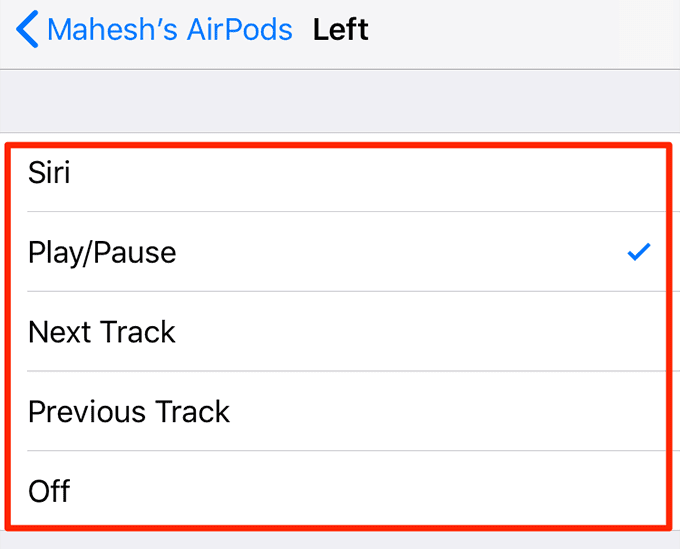
- Appuyez sur Droite(Right) et choisissez une action pour le bon AirPod .
Comment changer le nom des AirPods(How To Change The AirPods’ Name)
Comme la façon dont vous pouvez modifier le nom AirDrop sur votre iPhone et votre Mac(change the AirDrop name on your iPhone and Mac) , vous pouvez également modifier le nom des AirPods .
- Associez vos AirPods à votre iPhone.
- Accédez à Settings > Bluetooth sur votre iPhone et appuyez sur i à côté de vos AirPods.

- Appuyez sur le champ Nom(Name) .

- Entrez un nouveau nom pour vos AirPods.

Comment régler le volume des AirPods(How To Adjust The AirPods’ Volume)
Les Apple AirPods ne sont pas livrés avec des bascules de volume, vous devrez donc utiliser les boutons de contrôle du volume de votre appareil pour contrôler le volume des AirPods .
Comment trouver vos AirPods(How To Find Your AirPods)
Tout comme Apple vous permet de retrouver votre iPhone perdu , vous pouvez également retrouver vos AirPod perdus.
- Ouvrez un navigateur et rendez-vous sur le site Web iCloud . Connectez(Log) -vous à votre compte iCloud.
- Cliquez sur Rechercher un iPhone(Find iPhone) sur l'écran suivant.

- Cliquez sur Tous les appareils(All Devices) en haut et sélectionnez vos AirPods .

- iCloud affichera l'emplacement de vos AirPods sur une carte. Cliquez sur (Click) Lire le son(Play Sound ) pour lire à distance un son sur vos AirPods afin de les localiser.

Comment vérifier le niveau de la batterie des AirPods(How To Check The AirPods Battery Level)
Vous pouvez vérifier le niveau de la batterie de vos AirPods sur vos appareils iOS et Android .
- Ouvrez le couvercle du boîtier alors qu'un de vos AirPods est encore dedans.
- Approchez l'étui de votre iPhone et vous verrez les niveaux de batterie actuels.

- Si vous êtes sur Android , suivez les étapes ci-dessus après avoir installé l' application AirBattery sur votre téléphone.

Comment recharger vos AirPods(How To Charge Your AirPods)
Charger vos AirPods est facile et vous n'avez pas besoin de les brancher à quoi que ce soit avec un câble.
- Placez vos AirPods dans le boîtier de charge.
- Votre étui commencera à charger vos AirPods.
Comment charger le boîtier AirPods(How To Charge The AirPods Case)
Le boîtier de charge contient une quantité importante de batterie, mais vous devrez la recharger une fois tous les deux ou trois jours, selon votre utilisation.
- Si le vôtre est un étui de chargement sans fil, placez-le sur un chargeur sans fil certifié Qi et il commencera à se charger.
- Si le vôtre est un étui de chargement Lightning, branchez une extrémité du câble dans votre étui et l'autre extrémité dans un chargeur ou un port USB de votre ordinateur.
Comment vérifier la version du micrologiciel de vos AirPods(How To Check Your AirPods’ Firmware Version)
Vos AirPod exécutent une certaine version du micrologiciel que vous pouvez vérifier à partir de votre iPhone.
- Dirigez-vous vers Settings > General > About de sur votre iPhone et appuyez sur AirPods .

- La version du micrologiciel de vos AirPods sera répertoriée à côté de Version du micrologiciel(Firmware Version) .

Utiliser la détection automatique des oreilles(Use Automatic Ear Detection)
Vos AirPods sont livrés avec une fonction qui achemine l'audio de votre iPhone vers vos pods dès que vous placez vos pods dans vos oreilles. Vous devez activer cette fonctionnalité avant de l'utiliser.
- Accédez à Settings > Bluetooth et appuyez sur l' icône i à côté de vos AirPods.(i)

- Activez l' option Détection automatique des oreilles .(Automatic Ear Detection)

Comment changer le microphone actif de vos AirPods(How To Change The Active Microphone For Your AirPods)
Vos deux AirPod sont livrés avec un microphone et vous pouvez choisir manuellement le microphone de l'AirPod que vous souhaitez utiliser.
- Lancez Paramètres(Settings) , appuyez sur Bluetooth et appuyez sur l' icône i à côté de vos AirPods.

- Appuyez sur Microphone en bas.

- Sélectionnez l'une(Select one) des options disponibles sur votre écran.

Comment accepter un appel entrant avec vos AirPods(How To Accept An Incoming Call With Your AirPods)
Si vous recevez un appel alors que vous utilisez les AirPods , vous pouvez accepter l'appel en appuyant simplement sur vos AirPods .
- Si vous avez des AirPods Pro , appuyez sur le capteur de force pour accepter l'appel entrant.
- Si vous possédez des AirPod de 1re ou de 2e génération, appuyez deux fois sur l'un de vos AirPod.
- Vous pouvez utiliser les mêmes gestes pour raccrocher un appel.
Obtenez vos AirPods pour annoncer les noms des appelants(Get Your AirPods To Announce The Caller Names)
Vos AirPods peuvent vous dire qui appelle si vous avez activé les annonces de l'appelant sur votre iPhone.
- Lancez l' application Paramètres(Settings) sur votre iPhone et appuyez sur Téléphone(Phone) .
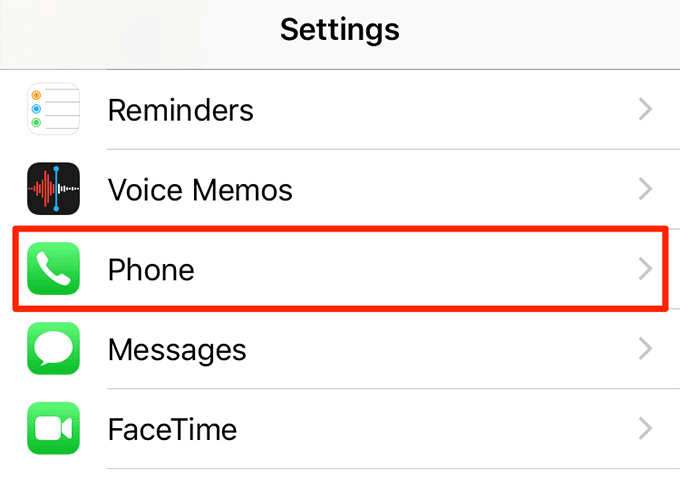
- Appuyez sur Annoncer les appels(Announce Calls) sur l'écran suivant.

- Choisissez l' option Toujours .(Always)

Utilisez vos AirPods pour écouter les sons qui vous entourent(Use Your AirPods To Listen To The Sounds Around You)
Vous pouvez entendre les sons en direct autour de votre iPhone avec vos AirPods.
- Allez dans Paramètres(Settings) sur votre iPhone et appuyez sur Centre de contrôle(Control Centre) .
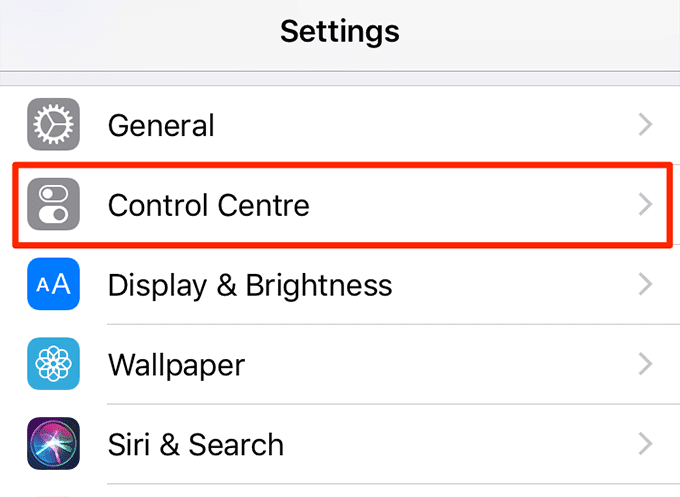
- Sélectionnez l' option Personnaliser les contrôles .(Customize Controls)

- Appuyez sur le signe +Audience(Hearing) .
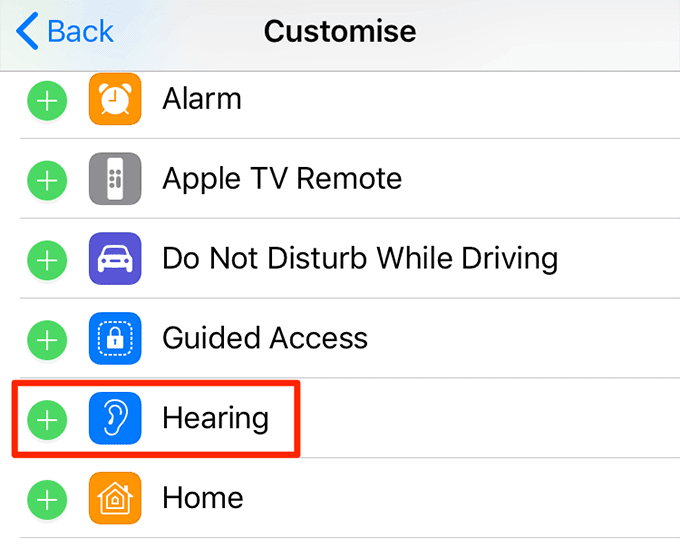
- Tirez vers le haut depuis le bas de votre iPhone pour ouvrir le Centre de contrôle(Control Center) .
- Appuyez sur l'icône d'audition.

- Appuyez sur l' option Écouter en direct .(Live Listen)
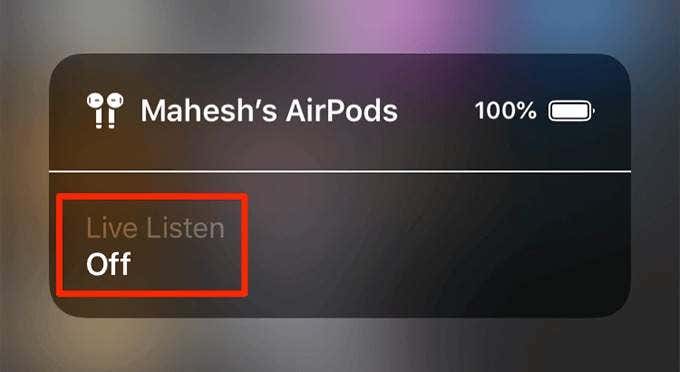
Utilisez un seul pod pour prolonger la durée de vie de la batterie des AirPods(Use One Pod To Make AirPods’ Battery Last Longer)
Vous n'avez pas nécessairement besoin d'utiliser vos deux pods à la fois. Vous pouvez simplement utiliser l'un des AirPod(AirPods) pendant que l'autre est en charge. De cette façon, lorsque vous n'avez plus de batterie sur un pod, vous pouvez utiliser l'autre pendant que le premier est en charge.
Comment dissocier les AirPod Apple de votre iPhone(How To Unpair Apple AirPods From Your iPhone)
Si vous ne souhaitez plus utiliser vos AirPods avec votre iPhone(use your AirPods with your iPhone) , vous pouvez les dissocier et les supprimer de votre téléphone.
- Ouvrez l' application Paramètres(Settings) et appuyez sur Bluetooth .

- Appuyez sur l' icône i à côté de vos AirPods.(i)

- Appuyez sur Oublier cet appareil(Forget This Device) pour dissocier vos AirPods.

Connaissez-vous des trucs et astuces Apple AirPods que nous avons manqués dans cette liste? (Apple AirPods)Si vous le faites, faites-nous part de ces conseils dans les commentaires ci-dessous.
Related posts
6 astuces Apple Pencil pour en tirer le meilleur parti
Trucs, astuces et hacks pour utiliser efficacement les rappels Apple
15 meilleurs trucs et astuces watchOS 8
Trucs et astuces pour les messages Apple que vous ne connaissez peut-être pas
Comment savoir Processor Brand and Model sur un Windows 10 Laptop
Comment recharger votre Apple Watch
Comment mettre à jour tvOS sur Apple TV
Slack Tips and Tricks pour la gestion des petites chats d'équipe
Comment modifier ou supprimer le code PIN de la carte SIM sur votre iPhone ou iPad
Best Notepad++ Tips and Tricks Vous devriez utiliser
Afficher facilement les informations sur le matériel dans Ubuntu 10.04
5 choses à essayer si votre crayon Apple ne fonctionne pas
Google Drawings Tutorial, Tips and Tricks
Comment réparer les touches de fonction qui ne fonctionnent pas sur le clavier sans fil Apple Magic
Apple a adopté une norme de charge universelle. L'enfer va-t-il bientôt geler ?
Apple M1 contre Intel i7 : les batailles de référence
Recycle Bin Tricks and Tips pour Windows 11/10
Devriez-vous utiliser une offre d'échange Apple ?
Montage vidéo sur la puce Apple M1 : leçons apprises
Comment mettre à jour une Apple Watch
